
Apple TV es un reproductor multimedia de transmisión simple que muestra contenido de Internet en la pantalla de su televisor. Hay varios modelos de Apple TV, desde los más simples hasta los últimos modelos de pantalla Ultra HD. También tiene una tienda de aplicaciones y varias capacidades de búsqueda en diferentes plataformas. Viene con un panel táctil de control remoto para facilitar la navegación. En general, puedes transmitir DVD a Apple TV?
Este artículo le dará una respuesta completa sobre cómo transmitir DVD a Apple TV. Obtendrá métodos directos e indirectos para transmitir DVD a Apple TV. Lo importante es tener una buena conexión Wi-Fi.
Guía de contenido Parte 1. ¿Puede el Apple TV reproducir DVD?Parte 2. ¿Cómo transmitir DVD a Apple TV?Parte 3. ¿Cómo convertir sus DVD a formatos compatibles con Apple TV?Parte 4. Resumen
La respuesta es NO, no puede reproducir DVD en Apple TV. No puede utilizar un reproductor de DVD en un Apple TV como dispositivo compatible. Sin embargo, Apple TV tiene una super-unidad USB que solo funciona con computadoras Mac sin una unidad de disco incorporada.
Por lo tanto, la mayoría de los usuarios de Apple TV ven películas desde iTunes y servicios de transmisión de música en línea. Pero con la tecnología moderna, existe una forma de transmitir DVD a Apple TV. Obtendrá más información sobre cómo transmitir DVD a Apple TV en las partes dos y tres a continuación.
Se puede decir que Apple TV es un reproductor multimedia de transmisión que se conecta a Internet y muestra todo en su televisor. Apple TV puede admitir varios formatos, incluidos videos Ultra HD. Apple TV te permite buscar cualquier cosa en varias aplicaciones y viene con un control remoto con panel táctil. Conecte el Apple TV a su televisor mediante el cable HDMI.
Apple TV no admite reproductores de DVD, pero hay tres métodos que puede utilizar para transmitir DVD a Apple TV. El primer método es copiar el DVD y convertir el contenido a un formato compatible con Apple TV. Luego cargue el archivo convertido a iTunes, donde lo transmitirá en Apple TV. Puede utilizar el software y la aplicación de extracción de DVD gratuitos o de pago disponibles en línea.
El mejor extractor de DVD debe tener altas velocidades de extracción y conversión. Y debe proporcionarle un archivo de salida de alta calidad sin pérdida de datos. Un buen extractor de DVD también debería permitirle comprimir el archivo de salida en un archivo más pequeño. El software debe permitirle copiar el contenido del DVD en el disco duro antes de cargarlo en iTunes. El extractor debe tener varios formatos de salida compatibles con Apple TV.
También puede usar Airplay o VLC para transmitir DVD a Apple TV desde su computadora sin copiar el DVD.
Airplay es una función de Apple que le permite transmitir audio y video de forma inalámbrica desde dispositivos iOS a Apple TV. Por lo tanto, puede usar airplay para transmitir DVD a Apple TV desde su computadora Mac.
Pero primero, su computadora Mac debe estar conectada a la misma red Wi-Fi que el Apple TV. También debe preparar el remitente (computadora Mac) y el receptor (Apple TV) antes de comenzar a transmitir. A continuación se muestra un procedimiento que puede utilizar para transmitir DVD a Apple TV.
Paso 1. Asegúrese de que su computadora Mac y el Apple TV estén conectados a la misma red Wi-Fi. Luego empareje el remitente y el receptor a la misma red.
Paso 2. Inserte el DVD en la unidad de DVD. Luego ábrelo en tu computadora.
Paso 3. Una vez que el video en DVD esté abierto, navegue hasta la esquina derecha y haga clic en el botón "Airplay" y seleccione Apple TV como el dispositivo al que le gustaría transmitir el video.
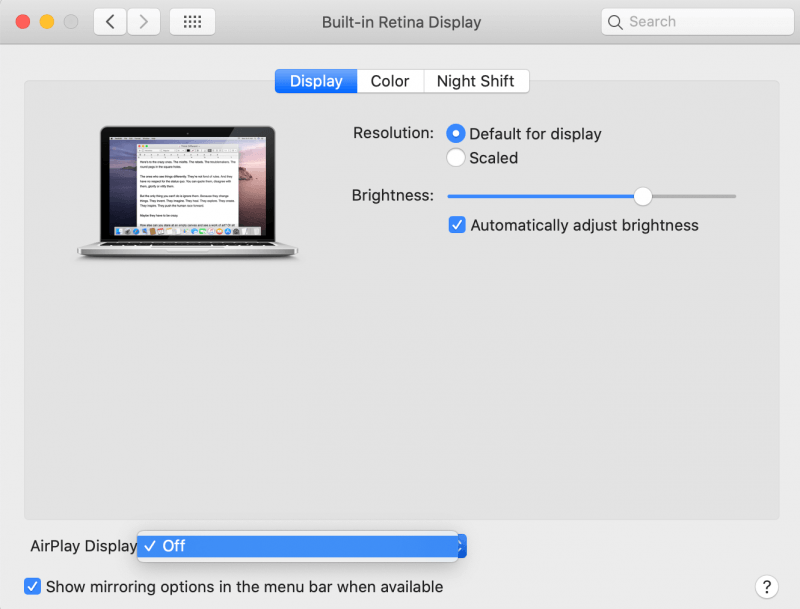
Paso 4. Algunos códigos se mostrarán en su televisor, ingrese esos códigos en el menú emergente de su computadora Mac. Una vez que se aceptan los códigos, el video se transmitirá al Apple TV y se mostrará en su televisor. Puedes usar el mismo botón de airplay para dejar de transmitir.

Apple TV no le permite transmitir o reflejar ningún contenido de DVD que tenga protección DRM. Por lo tanto, necesita una herramienta de terceros, como un reproductor multimedia VLC, para transmitir DVD a Apple TV. VLC es una aplicación gratuita y compatible con varios sistemas operativos y dispositivos. Sin embargo, aquí también debe tener Airplay para ayudarlo a transmitir directamente en Apple TV. Siga los pasos a continuación para usar VLC.
Paso 1. Empareje su computadora con Apple TV en la misma red Wi-Fi usando Airplay. E instale un reproductor multimedia VLC en su computadora.
Paso 2. Inserte el DVD en la unidad de DVD. Luego, abra el contenido del DVD con el reproductor multimedia VLC.
Paso 3. Ahora ajuste la configuración del espejo Airplay para mostrar VLC en la pantalla de su televisor. Todo lo que tienes que hacer es hacer clic en "Preferencias del sistema" y seleccionar "Pantallas" donde elegirás Apple TV. Inmediatamente, se mostrará VLC en su Apple TV.
Apple TV admite varios formatos de archivos de vídeo, pero los más comunes son M4V, MP4 y MOV. Cuando se trata de formatos de audio, Apple TV es compatible MP3, FLAC, AIFF, WAV, AC-3 y AAC. Así que antes de ti copiar un DVD asegúrese de que el software que está utilizando pueda ofrecerle un formato compatible con Apple TV. Y el mejor software que puede ofrecerle todos estos formatos de salida es DumpMedia Video Converter.
Descargar gratis Descargar gratis
Este software puede convertir contenido de DVD a formato compatible con Apple TV. Tiene altas velocidades de extracción y conversión de hasta 6X y tiene la seguridad de un archivo de salida de alta calidad. Este software es fácil de usar con instrucciones sencillas para la configuración de impresión para principiantes. Además de copiar el DVD, también puede guardar los archivos copiados en el disco duro.
Esta aplicación cuenta con excelentes herramientas de edición. Puede mejorar la calidad del video de SD a HD, lo que le brinda una mejor experiencia de video. El software es compatible con varios sistemas operativos, incluido Mac. Puede eliminar los subtítulos no deseados de los videos. También puede recortar las partes vacías del video y recortar los lados en blanco del video. Puede usarlo para ajustar el contraste, el tono, el brillo, el volumen y la resolución del video. A continuación se muestra cómo puede convertir y transmitir DVD a Apple TV con este software.
Paso 1. Descargue e instale el software en su computadora. Luego inserte el DVD en la unidad de DVD.

Paso 2. Agregue la unidad de DVD al programa y seleccione un formato compatible con Apple TV como formato de salida. También seleccionará la carpeta en la que el programa guardará los archivos convertidos.
Paso 3. Ahora haga clic en "Convertir" y el programa comenzará a copiar el DVD.

Paso 4. Una vez que haya terminado de copiar y convertir, abra la carpeta de salida y cargue el contenido del DVD en la biblioteca de iTunes. Ahora puede transmitir DVD a Apple TV desde la biblioteca de iTunes.
Apple TV no es compatible con un reproductor de DVD, pero es posible transmitir DVD a Apple TV mediante métodos directos e indirectos. Puede transmitir directamente DVD a Apple TV usando Airplay siempre que el DVD no tenga DRM. Pero si el DVD tiene protección DRM, utilice una herramienta de terceros como un reproductor multimedia VLC.
Pero el método indirecto de copiar el DVD es la mejor manera de transmitir DVD a Apple TV. DumpMedia Video Converter es la mejor herramienta que puede usar para copiar un DVD y luego cargar los archivos en iTunes. Esta aplicación también le permitirá editar los archivos copiados. También le permite obtener una vista previa de los archivos antes de convertirlos. La aplicación también tiene la capacidad única de combinar varios videos en un video completo. También puede personalizar los archivos de salida agregando marcas de agua y textos.
